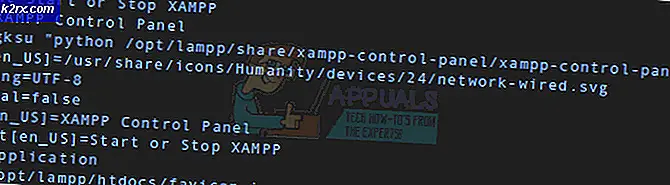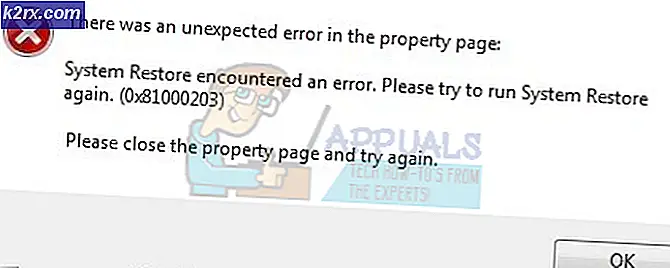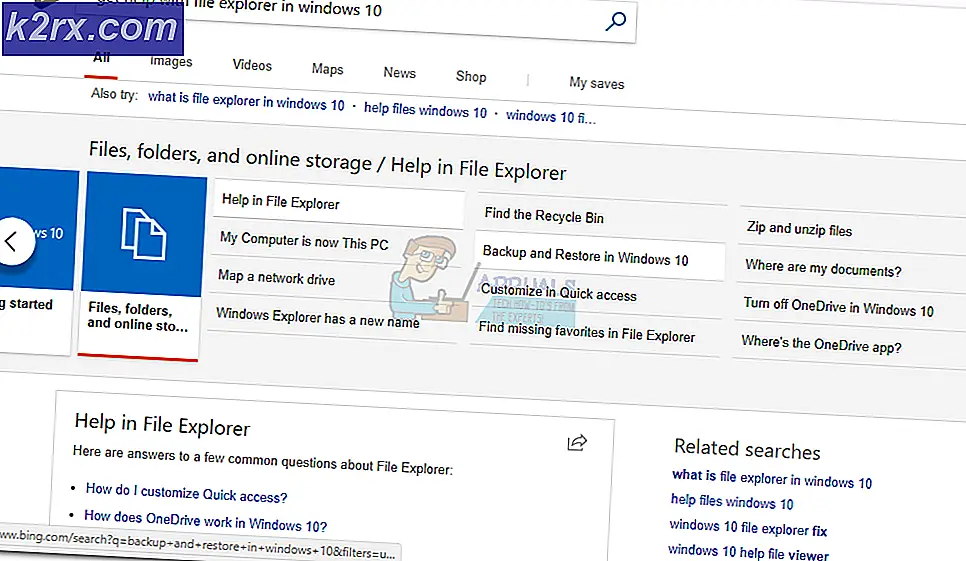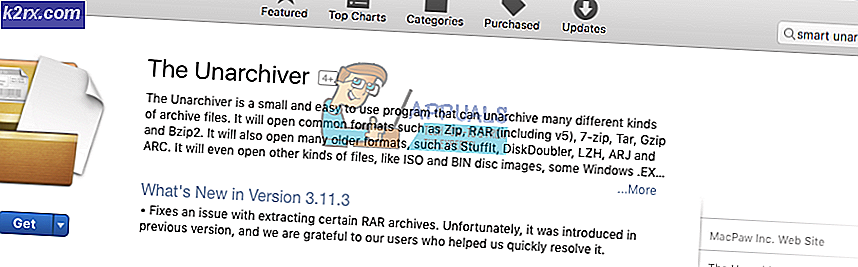Khắc phục: Windows không thể hoàn thành việc trích xuất
Khi đĩa cứng của bạn dừng lại để làm việc do vấn đề cơ khí hoặc điện tử, bạn sẽ cần phải thay đổi đĩa cứng. Chúng tôi khuyên bạn nên mua đĩa cứng tương thích với máy tính xách tay của bạn. Sau khi bạn cài đặt đĩa cứng trong sổ ghi chép, bạn sẽ cần phải cài đặt sạch hệ điều hành Windows và tất cả các ứng dụng bạn cần cho công việc hàng ngày. Nếu bạn không cài đặt ứng dụng để mở tệp thích hợp, bạn không thể mở tệp đó. Một trong những dữ liệu bạn sẽ sử dụng là dữ liệu nén. Theo mặc định, bạn có thể mở các tệp nén bằng Windows Explorer hoặc File Explorer được tích hợp trong Windows. Ngoài ra, bạn có thể mở dữ liệu nén bằng cách sử dụng phần mềm của bên thứ ba bao gồm WinRAR, WinZIP, 7-Zip hoặc các phần mềm khác. Những gì bạn sẽ sử dụng phụ thuộc vào quyết định của bạn.
Một trong những vấn đề mà người dùng cuối đang gặp là mở dữ liệu nén bằng Windows Explorer hoặc File Explorer. Họ gặp lỗi khi Windows Explorer hoặc File Explorer không thể mở tệp .zip. Có vài lý do cho vấn đề này bao gồm tệp .zip bị hỏng hoặc không hợp lệ, sự cố đăng ký, các khối Chống vi-rút chạy tệp .zip và các tệp khác.
Có vài phương pháp có thể giúp bạn giải quyết vấn đề của mình.
Phương pháp 1: Thử mở tệp .zip khác
Nếu bạn đang cố mở tệp nén và bạn gặp lỗi, vui lòng thử mở một tệp .zip khác. Tại sao bạn nên làm điều đó? Nếu có sự cố với Windows Explorer, sự cố sẽ vẫn còn ở đó. Nhưng đôi khi, tệp .zip của bạn có thể bị hỏng hoặc không hợp lệ và do đó bạn không thể mở tệp đó bằng Windows Explorer hoặc File Explorer hoặc phần mềm của bên thứ ba.
Phương pháp 2: Di chuyển tệp .zip đến vị trí khác
Nếu tệp .zip của bạn nằm trong khu vực được bảo vệ, bạn nên thử di chuyển tệp .zip vào một trong các thư mục con hồ sơ người dùng của bạn, như Tài nguyên đã tải xuống, Tài liệu, Hình ảnh hoặc thư mục khác. Sau đó, hãy thử mở tệp .zip bằng Windows Explorer hoặc File Explorer .
Phương pháp 3: Vô hiệu hóa McAfee WebAdvisor
Nếu bạn đang sử dụng McAfee WebAdvisor trên máy tính của mình, bạn cần phải gỡ cài đặt nó thông qua ứng dụng Chương trình và Tính năng. Tại sao bạn nên làm điều đó? McAfee WebAdvisor có thể chặn mở dữ liệu nén trên máy tính của bạn. Lúc đầu, bạn sẽ cần phải gỡ bỏ nó, nếu vấn đề vẫn còn đó, bạn có thể cài đặt lại phần mềm. Rất ít người dùng giải quyết vấn đề với tệp .zip bằng cách vô hiệu hóa hoặc gỡ cài đặt McAfee WebAdvisor. Trước khi gỡ bỏ quy trình, bạn cần phải đóng tất cả các trình duyệt Internet.
- Giữ logo Windows và nhấn R
- Nhập appwiz. cpl và nhấn Enter
- Chương trình và tính năng sẽ mở ra, nơi bạn cần chọn McAfee WebAdvisor
- Nhấp vào Gỡ cài đặt / Thay đổi để xóa McAfee WebAdvisor. Vui lòng chờ cho đến khi chương trình hiện tại được gỡ cài đặt xong.
- Cửa sổ mới sẽ mở khi bạn cần nhấp Không, cảm ơn, chỉ cần gỡ cài đặt nó.
Nếu bạn không sử dụng McAfee WebAdvisor, bạn cần phải tắt tính năng bảo vệ Thời gian thực chống vi-rút. Làm thế nào bạn sẽ làm điều đó? Vui lòng kiểm tra tài liệu kỹ thuật từ nhà cung cấp. Thuật ngữ là như nhau, bạn cần phải tìm phần mềm chống virus ở bên phải của thanh tác vụ Windows. Nhấp chuột phải để chống vi-rút và chọn Vô hiệu hóa Bảo vệ thời gian thực.
Phương pháp 4: Cài đặt 7-zip
Như chúng tôi đã nói ở phần đầu của bài viết này, bạn có thể mở các tệp .zip với Windows Explorer, File Explorer hoặc phần mềm của bên thứ ba. Có loại phần mềm khác nhau, từ phần mềm chia sẻ và phần mềm miễn phí. Nếu bạn không có ngân sách để mua phần mềm, luôn có sự thay thế miễn phí. Chúng tôi khuyên bạn nên sử dụng phần mềm có tên 7-zip miễn phí và cung cấp nén dữ liệu của bạn. 7-zip là phần mềm nguồn mở mà bạn không cần phải đăng ký hoặc thanh toán. Bạn có thể sử dụng 7-Zip trên bất kỳ máy tính nào, bao gồm máy tính trong tổ chức thương mại.
Mẹo CHUYÊN NGHIỆP: Nếu vấn đề xảy ra với máy tính của bạn hoặc máy tính xách tay / máy tính xách tay, bạn nên thử sử dụng phần mềm Reimage Plus có thể quét các kho lưu trữ và thay thế các tệp bị hỏng và bị thiếu. Điều này làm việc trong hầu hết các trường hợp, nơi vấn đề được bắt nguồn do một tham nhũng hệ thống. Bạn có thể tải xuống Reimage Plus bằng cách nhấp vào đâyMột số tính năng 7-zip là:
- Tỷ lệ nén cao ở định dạng 7z
- Mã hóa AES 256 ở định dạng 7z và ZIP
- Trình quản lý tệp mạnh mẽ và giao diện dòng lệnh
- Có sẵn bằng 87 ngôn ngữ
- Được hỗ trợ bởi Windows XP, 2000, XP, VISTA, 7, 8, 10 và Windows Server 2003, 2008, 2012 và 2012
Bước đầu tiên trước khi sử dụng 7-zip là tải xuống phần mềm từ trang web chính thức có sẵn trên LINK này, nơi bạn cũng có thể tìm hiểu thêm thông tin về 7-zip. Khi bạn mở trang web, bạn sẽ cần chọn tệp 7-zip thích hợp. Phiên bản mới nhất có trên trang web 7-zip là 7-Zip 16.04 (2016-10-04). Nếu bạn đang sử dụng Windows 7 32-bit, bạn sẽ cần tải xuống tệp .exe cho 32-bit - x86. Nếu bạn đang sử dụng Windows 7 64 bit, bạn sẽ cần tải xuống tệp .exe cho 64-bit - x64. Xin lưu ý rằng bạn có thể cài đặt ứng dụng 32 bit trên hệ điều hành x64, nhưng bạn không thể làm điều đó ngược lại. Trong phần tiếp theo, chúng tôi sẽ hướng dẫn bạn cách tải xuống và cài đặt 7-zip trên máy tính của bạn.
- Mở trình duyệt Internet (Google Chrome, Mozilla Firefox, IE hoặc các trình duyệt khác)
- Mở trang web http://www.7-zip.org/
- Tải xuống tệp .exe thích hợp. Như chúng tôi đã nói trong phần trước, nếu bạn đang sử dụng hệ điều hành 32 bit, bạn sẽ cần phải tải xuống tập tin 32-bit x86 .exe, nếu bạn đang sử dụng hệ điều hành 64-bit, bạn sẽ cần phải tải xuống tập tin 64-bit x64 .exe, bằng cách nhấp vào liên kết Tải xuống
- Nhấp đúp vào tệp cài đặt 7-zip và nhấp Cài đặt
- Sau khi Windows, hoàn tất cài đặt, hãy nhấp vào Đóng
- Nhấp vào menu Bắt đầu và nhập 7-zip
- Nhấn Enter để chạy phần mềm
- Nhấp chuột phải vào tệp nén và nhấp vào Thuộc tính
- Trong Mở bằng nhấp chuột Thay đổi
- Nhấp vào Ứng dụng khác và sau đó nhấp vào Tìm ứng dụng khác trên PC này
- Điều hướng đến vị trí sau C: \ Program Files \ 7-Zip
- Chọn 7zFM và sau đó nhấp vào Mở
- Nhấp vào Áp dụng và sau đó nhấp vào OK
Mẹo CHUYÊN NGHIỆP: Nếu vấn đề xảy ra với máy tính của bạn hoặc máy tính xách tay / máy tính xách tay, bạn nên thử sử dụng phần mềm Reimage Plus có thể quét các kho lưu trữ và thay thế các tệp bị hỏng và bị thiếu. Điều này làm việc trong hầu hết các trường hợp, nơi vấn đề được bắt nguồn do một tham nhũng hệ thống. Bạn có thể tải xuống Reimage Plus bằng cách nhấp vào đây